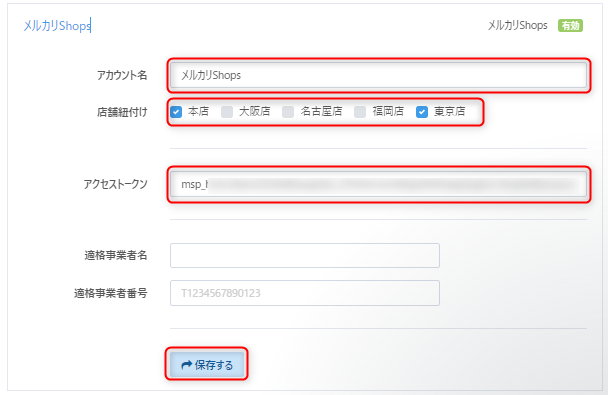メルカリとの紐付けについて(初期設定)
- 公開日:2023年01月16日
- 更新日:2025年01月17日
ReCOREよりメルカリShops(以下メルカリ)におけるテンプレート作成やEC出品をするためには、あらかじめアカウントを紐付ける必要があります。
ReCOREの設定には、事前に貴店のメルカリの管理画面より、操作確認のうえ、入力する内容と入力方法について解説します。
メルカリ管理画面における事前の確認
「メルカリ」をReCOREと連携する際に、あらかじめメルカリ管理画面より確認が必要な情報がありますので、こちらをご参考に確認と情報のコピーなどを行います。
APIアクセストークンの発行
1メルカリ管理画面へログイン
【設定】メニューより【拡張機能】にある「APIアクセストークンの発行」をクリック
2トークン発行
「APIアクセストークンの発行」画面より【トークン名】には英数半角文字でお客様より名称を入力のうえ、【トークンを発行する】をクリックのうえ【トークン】をコピー
ReCOREのECアカウント設定
【ECアカウント】入力画面と項目
必須入力の項目
| No | 項目 | 説明 |
|---|---|---|
| 1 | アカウント名 | ReCORE内で表示させたい貴店で任意の名称を入力 |
| 2 | 店舗紐付け | ReCORE内でEC操作を行う店舗にチェック |
| 3 | アクセストークン | メルカリShopsの管理画面で取得したAPIアクセストークンを入力 |
連携が有効にならない場合の確認ポイント
メルカリ側よりAPIアクセストークンを正しく入力できていない可能性があります。
入力確認のうえ、改めてReCOREの【設定】メニューの【ECアカウント】より【保存する】ボタンをクリックのうえ、ご対応をお願いいたします。
任意入力の項目
| No | 項目 | 説明 |
|---|---|---|
| 1 | 適格事業者名 | 【EC>受注管理】画面より納品書を印刷される際、貴店が適格事業者であれば適格事業者名を入力 |
| 2 | 適格事業者番号 | 【EC>受注管理】画面より納品書を印刷される際、貴店が適格事業者であれば適格事業者番号を入力 |
ワンポイントアドバイス
メルカリにおいては、メルカリ側の仕様によりReCOREより自動メッセージ送信機能はございませんので、メッセージ送信の際にはメルカリの管理画面より送信を行ってください。
メルカリとの紐付けについて(初期設定)の解説は以上です。
ご質問等ございましたらReCOREのヘルプチャットもご利用くださいませ。
関連ガイド
| No | 項目 | 説明 |
|---|---|---|
| 1 | EC利用前の事前準備について(EC全モール共通) | |
| 2 | Amazonとの紐付けについて(初期設定) | |
| 3 | ヤフオク!競りナビとの紐付けについて(初期設定) | |
| 4 | ヤフーショッピングとの紐付けについて(初期設定)) | |
| 5 | Shopifyとの紐付けについて(初期設定) | |
| 6 | 楽天との紐付けについて(初期設定) | |
| 7 | 楽天ラクマとの紐付けについて(初期設定) |
この記事は役に立ちましたか?